Virtual DJ es el software DJ más popular donde puede dar rienda suelta a sus habilidades creativas y mezclar mejor con tecnología innovadora para DJs. Virtual DJ abre la puerta a nuevas formas para mezclar música a un precio razonable. Es hasta ahora el mejor software de DJ para principiantes. Puede tener una gran colección de canciones con las que quiera mezclar. Pero, Apple Music puede ser una buena fuente para añadir y mezclar buena música. Sin embargo, puede observar que Virtual DJ no soporta los archivos de Apple Music. Por esta razón, tiene que obtener los archivos no protegidos para mezclar Apple Music con Virtual DJ.
Este software DJ para mezclar audio y video está disponible tanto para usuarios de Windows como de Mac. En este artículo, le mostraremos las formas prácticas de utilizar Tunelf Audio Converter para convertir Apple Music y luego mezclar con Virtual DJ.
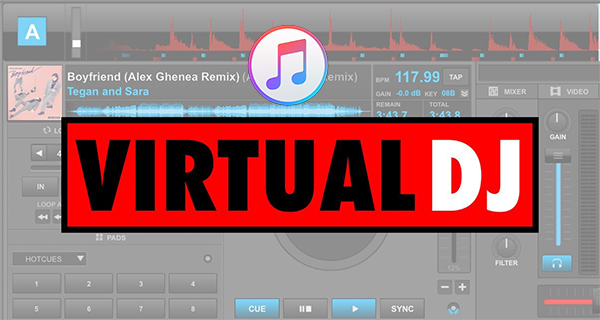
Parte 1. Mejor Convertidor de Apple Music Que Necesitará
Apple Music ha protegido el contenido musical, que limita a los usuarios a copiar su contenido de música en software. Además, los archivos de Apple Music son a formato de audio con DRM, que no puede reproducir en cualquier reproductor multimedia local. Esto es la razón por la que no puede añadir Apple Music para mezclar en Virtual DJ directamente. Al mismo tiempo, actualmente no hay App DJ compatible con Apple Music. Así, un convertidor profesional de Apple Music es muy necesario.
Tunelf Audio Converter le ayudará a salir del dilema. Es diseñado especialmente para que los usuarios de Mac o Windows puedan convertir las canciones favoritas de Apple Music a formato local. Tunelf es un convertidor todo en uno que convierte al audio, que puede reproducirse en cualquier reproductor o dispositivo. Tunelf quita el DRM y hace fácil convertir Apple Music a MP3, FLAC, AAC, WAC, M4A o M4B. Podrá reproducir y escuchar sus canciones favoritas en el camino para siempre.
Con la avanzada tecnología de conversión, este convertidor conserva 100% la calidad de audio original de las canciones. Todo lo que necesita hacer simplemente es seleccionar la opción antes de la conversión. Tunelf cuenta con una velocidad de conversión super rápida hasta 30x, que da posibilidad de convertir los archivos de múscia por lotes. El descargador Tunelf conserva las etiquetas de ID3 y le permite manejarlas según su necesidad. Puede ajustar el título, el año, el álbum, el artista, el derecho de autor, el compositor o el género de las canciones para que su biblioteca musical esté más organizada. En Tunelf, también puede establecer los parámetros de audio, como códec, canal, tasa de bits, frecuencia de muestreo, volumen o tono. Tiene la opción de dividir los audios grandes en partes más pequeñas por capítulos o duración.

Características Clave de Tunelf Audio Converter
- Quitar la protección de DRM de Audible, Apple Music y iTunes
- Convertir Apple Music a MP3 u otros formatos para escucharlo en otros dispositivos
- Personalizar los parámetros de Apple Music como el formato de audio de salida
- Descargar Apple Music con etiquetas ID3 y sin pérdida a una velocidad de 30×
Parte 2. Cómo Convertir Apple Music a MP3
Lo siguiente es la guía completa de uso para convertir y añadir Apple Music a Virtual DJ. Después de obtener Tunelf Audio Converter en su dispositivo Mac o Windows, regístrelo para obtener la versión completa.
Paso 1 Añadir canciones de Apple Music al convertidor

Haga clic en el botón + para importar los archivos de Apple Music seleccionados. También puede arrastrar y soltar los archivos de música deseados desde el ordenador a la interfaz principal del convertidor. Tunelf también le permite añadir varios archivos para la conversión por lotes.
Paso 2 Editar los ajustes de salida

Después de añadir las canciones, es capaz de personalizarlas. Haga clic en la opción Editar para editar las informaciones, como el título, el álbum, el año y el artista. Luego, elija el panel Formato y seleccione el formato de salida desde MP3, AAC, FLAC, WAV, M4A o M4B según su necesidad. El convertidor Tunelf le deja personalizar otros parámetros de audio, por ejemplo el códec, el canal, la tasa de bits y la frecuencia de muestreo.
Paso 3 Iniciar la conversión de Apple Music

Cuando finalice todos los ajustes de parámetros, haga clic en el botón Convertir para que Tunelf Audio Converter pueda empezar la conversión. Espere a que se complete el proceso. Puede localizar los archivos de audio convertidos a través de la opción Convertido. Transfiéralos a cualquier dispositivo y disfrútelos como desee.
Parte 3. Cómo Importar Canciones de Apple Music a Virtual DJ
Ahora, los archivos de Apple Music convertidos se guardan en su dispositivo. Puede usarlos para mezclar con Virtual DJ. Siga los pasos siguientes para pinchar Apple Music con Virtual DJ.
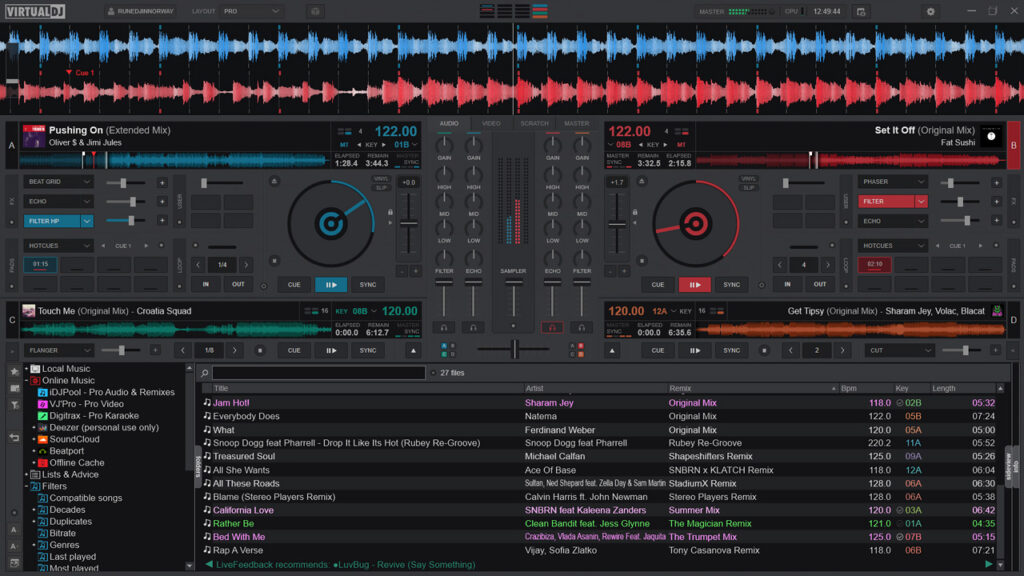
Paso 1. Ir a la aplicación DJ. Desde su ordenador, ejecute la aplicación Virtual DJ para empezar a mezclar musica de Apple Music.
Paso 2. Localizar el panel de operación. Ahora encuentre el panel Navegador en la parte izquierda de Virtual DJ.
Paso 3. Dirigirse a la carpeta local. Lo que necesita hacer es encontrar la carpeta donde se guardan todas las canciones de Apple Music convertidas.
Paso 4. Añadir canciones. Arrastre y suelte directamente las canciones deseadas de Apple Music desde la columna central del panel Navegador al tocadiscos virtual que elija. Ahora empiece a mezclar su propio audio o video.
Esto es la guía completa para quitar la protección de Apple Music y mezclar canciones de Apple Music con Virtual DJ.
Conclusion
En este artículo, hemos discutido cómo importar Apple Music a Virtual DJ. Tunelf Audio Converter es la solución más sencilla para todos aquellos que quieran añadir Apple Music para mezclar a través de la aplicación Virtual DJ. Tunelf convierte el audio a un formato local con una calidad de sonido 100% original.
Obtenga el producto ahora:
Obtenga el producto ahora:




